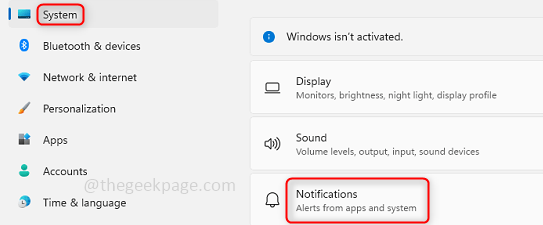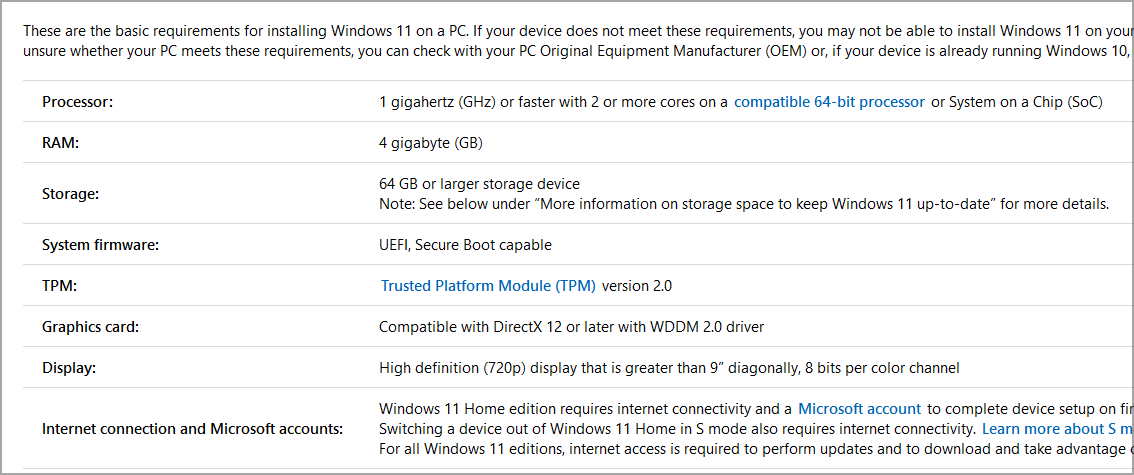Esmalt looge .bat-faili otsetee
- Pakettfaili otse tegumiribale kinnitamine pole võimalik, kuna Windows ei tuvasta neid algselt kinnitatavate üksustena.
- Siiski on selle tegemiseks lahendus; jätka lugemist, et samme õppida!
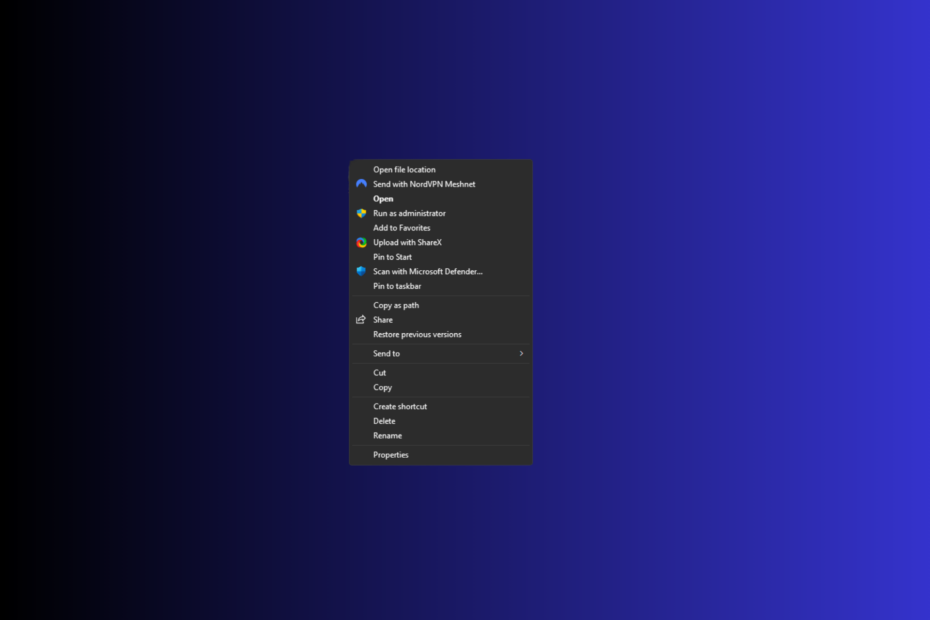
Kui otsite võimalust kinnitada pakkfail Windows 11 tegumiribale, et hõlbustada juurdepääsu, võib see juhend aidata! Me arutame samm-sammult juhiseid, kuidas luua .bat-faili otsetee ja lisada see tegumiribale.
Kas saate CMD kinnitada Windows 11 tegumiribale?
Jah, saate CMD kinnitada Windows 11 tegumiribale ja Start. Kõik, mida pead tegema, on vajutada nuppu Windows võti, tüüp cmdja valige Kinnita tegumiribale. Kinnitatud rakendust kasutades ei pääse aga käsuviibale juurde administraatoriõigustega.
★ Kuidas me testime, üle vaatame ja hindame?
Oleme viimased 6 kuud töötanud selle kallal, et luua uus sisu tootmise ülevaatussüsteem. Seda kasutades oleme hiljem enamiku oma artiklitest ümber teinud, et pakkuda meie koostatud juhendite kohta tegelikke praktilisi teadmisi.
Lisateabe saamiseks võite lugeda kuidas me WindowsReportis testime, üle vaatame ja hindame.
Kuidas panna .bat-fail oma Windows 11 tegumiribale?
Enne pakettfaili Windows 11 tegumiribale kinnitamise toimingute jätkamist tehke järgmised eelkontrollid.
- Veenduge, et olete sisse loginud administraatoriõigustega kontoga.
- Liigutage .bat-fail sobivasse kohta.
- Paremklõpsake .bat-faili ja valige Kuva rohkem valikuid.
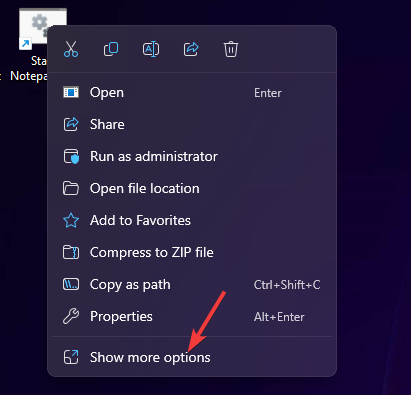
- Järgmisena valige Loo otsetee.

- Otsige üles vastloodud otsetee, paremklõpsake seda kontekstimenüü avamiseks ja valige Omadused.
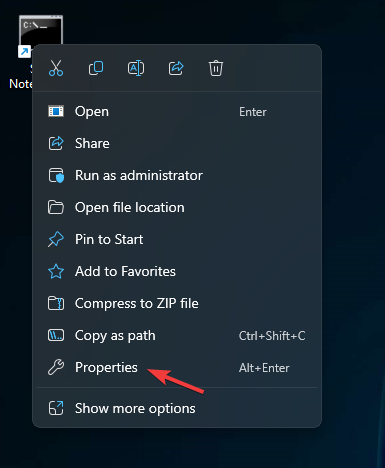
- Aastal Omadused aken, minge Otsetee vahekaarti, seejärel leidke Sihtmärkja pakkfaili avamiseks käsuviibaga lisage olemasolevale teele see eesliide:
cmd.exe /c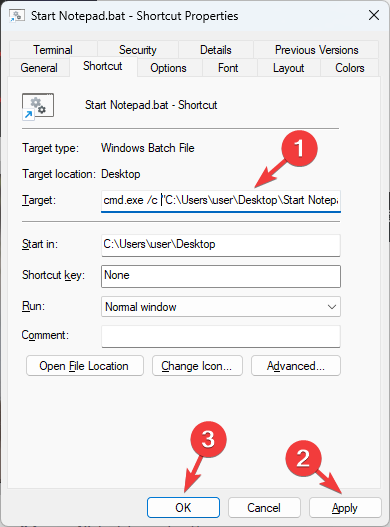
- Klõpsake Rakenda, siis Okei muudatuste salvestamiseks.
- Nüüd paremklõpsake otseteel uuesti ja valige Kuva rohkem valikuid.
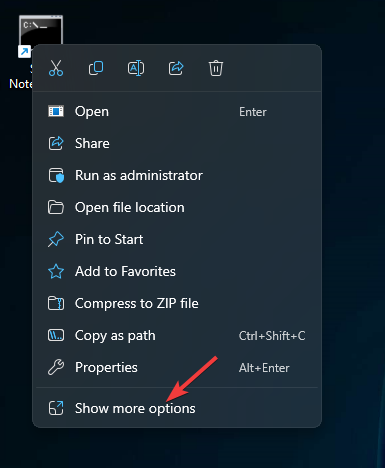
- Valige Kinnita tegumiribale nimekirjast.
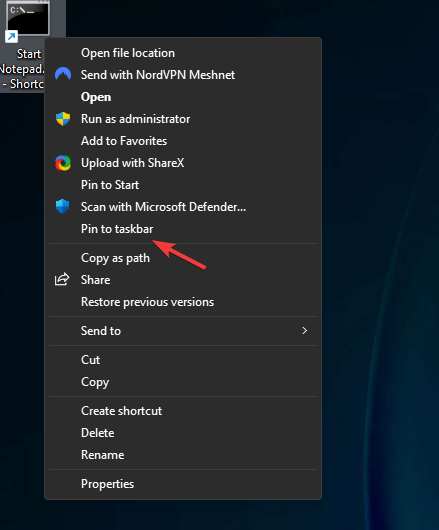
See kinnitab .bat-faili otsetee tegumiribale; pääsete sellele juurde ühe klõpsuga. Saate luua otsetee ja nööpnõela Prügikast või sinu lemmik veebisait Windows 11 tegumiribale, kasutades samu samme.
- Viivitusega kirjutamise ebaõnnestunud viga opsüsteemis Windows 11: kuidas seda parandada
- Kuidas eemaldada Windows Copilot operatsioonisüsteemis Windows 11
- Kuidas kasutada oma iPhone'i veebikaamerana Windows 11-s
- Windows 11 23H2: ametliku ISO allalaadimine
Kuidas kinnitada pakettfail Windows 11 menüüsse Start?
Pakettfaili kinnitamiseks menüüsse Start järgige ülalmainitud samme kuni 5. sammuni, seejärel paremklõpsake otseteel ja valige Kinnita algusesse valik.
Saate paremklõpsata mis tahes rakendust ja valida Rakenduste lisamiseks kinnitage Start oma programmide loendisse menüüs Start.
Juhul kui sa ei näe tegumiribal kinnitatud üksusi, võib selle põhjuseks olla mõned Windowsi sätted; lisateabe saamiseks lugege seda juhendit.
Kui teil on selle teema kohta küsimusi või ettepanekuid, mainige neid kindlasti allolevas kommentaaride jaotises.